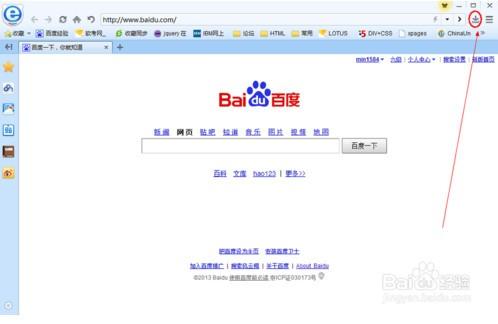
1打开百度浏览器,首先会打开浏览器设置的主页,在浏览器上方的地址栏最右边有一个向下的箭头按钮,点击它,进入下载管理。
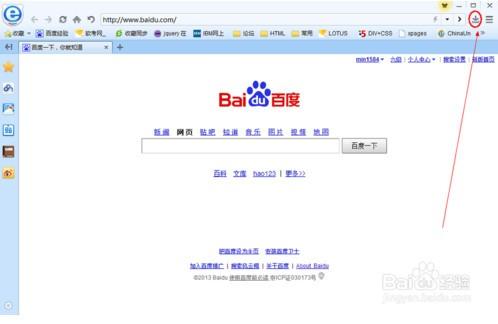
2进入下载管理后,默认显示全部的下载任务。
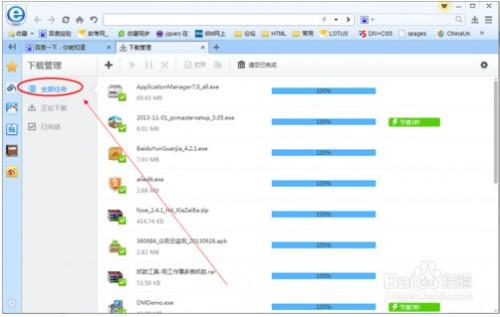
3 可以选择左边的菜单查看不同状态的下载任务,可以查看正在下载的任务或已完成的任务。
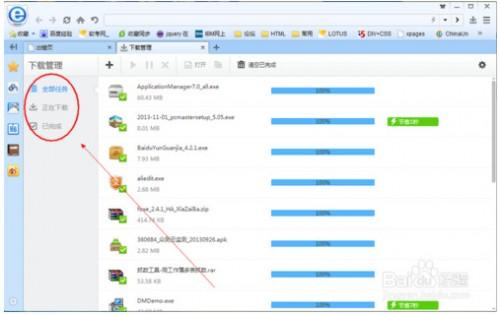
4 选中其中一个下载任务,然后右击,在显示的菜单中选中打开文件夹,可以打开文件所在的文件夹。
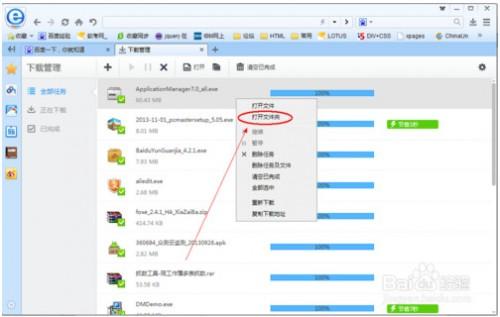
5 点击文件夹图标也可以直接打开所下载文件保存的位置,不过这个位置只是当前浏览器设置的默认文件保存位置。如果发现在打开的文件夹中找不到已下载的文件,有可能该文件保存在其他文件夹中了,找到这个下载任务,参考步骤4可以进入文件所在文件夹。

6 要查看浏览器默认下载文件保存位置,可以点击设置按钮进入设置页面查看。
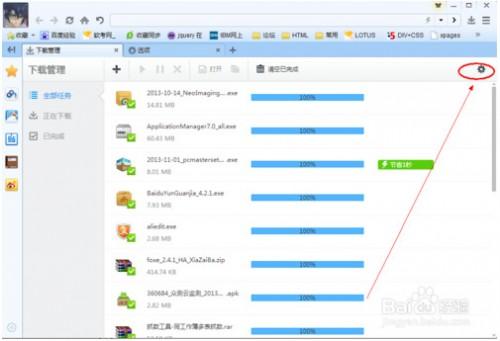
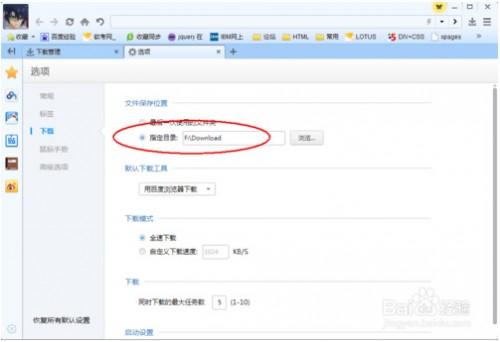
7 右击下载任务,在显示的菜单中选中打开文件,可以直接打开这个文件,如果是exe文件可以直接运行,对于安装类文件,在下载管理中就可以直接开始安装。
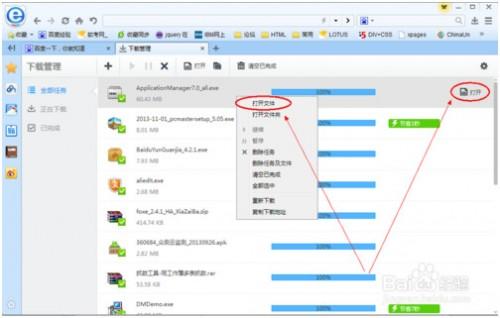
8 右击下载任务,在显示的菜单中选中删除任务及文件可以直接删除该文件的下载任务和已下载的文件,这个不要轻易用哦,免的辛辛苦苦下载的文件又要重新下载。
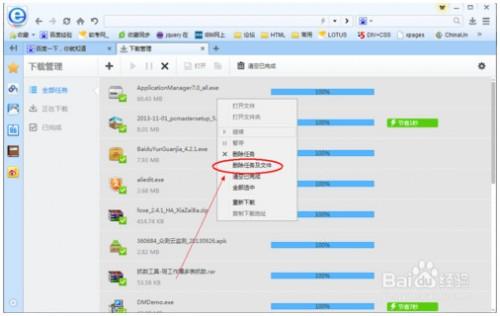

百度浏览器无法加载插件不能正常运行怎么办
百度浏览器无法加载插件不能正常运行怎么办 前两天有一位朋友也遇到了,百度浏览器无法加载插件的错误提示,如下图。 其实解决办法还是比较简单的,切换百度浏览器模式到(0)人阅读时间:2024-05-10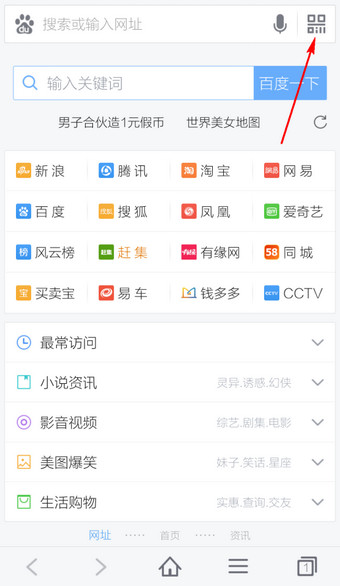
百度浏览器扫描二维码以便加入会员或者查看详情
百度浏览器扫描二维码以便加入会员或者查看详情 现如今,很多时候,需要我们扫描二维码来加入会员或者查看详细的信息内容。在百度浏览器中,如何扫描二维码?只需要简单的(0)人阅读时间:2024-05-10
百度浏览器软件更新后图标显示不出来
百度浏览器软件更新后图标显示不出来 原因:百度浏览器在自动更新的时候,不是覆盖在之前的百度浏览器版本上的,是在同一个“BaiduBrowser”文件下的,所以当(0)人阅读时间:2024-05-10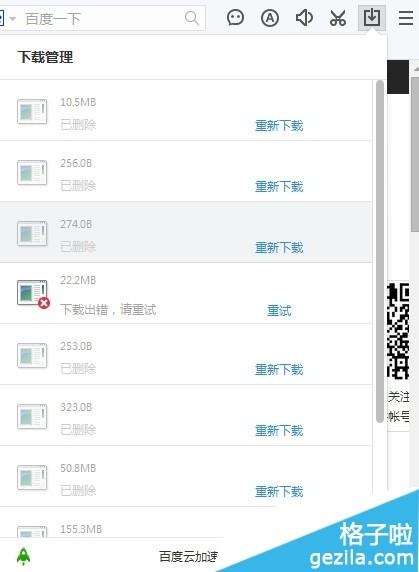
百度浏览器下载的文件在哪存放? 百度浏览器下载文件在哪个文件夹
百度浏览器下载的文件在哪存放? 百度浏览器下载的文件在哪里,很多朋友都会遇到。使用百度浏览器下载时,没有去注意点击下载地址,就点下一步了,等下载完了却找不到。小(0)人阅读时间:2024-05-10百度浏览器下载的文件在哪里(百度浏览器下载文件在哪个文件夹)
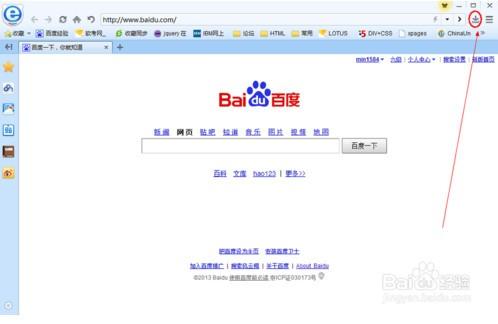 百度浏览器下载的文件在哪里 1打开百度浏览器,首先会打开浏览器设置的主页,在浏览器上方的地址栏最右边有一个向下的箭头按钮,点击它,进入下载管理。 2进入下载管理..2024-05-10
百度浏览器下载的文件在哪里 1打开百度浏览器,首先会打开浏览器设置的主页,在浏览器上方的地址栏最右边有一个向下的箭头按钮,点击它,进入下载管理。 2进入下载管理..2024-05-10百度浏览器无法加载插件不能正常运行怎么办
 百度浏览器无法加载插件不能正常运行怎么办 前两天有一位朋友也遇到了,百度浏览器无法加载插件的错误提示,如下图。 其实解决办法还是比较简单的,切换百度浏览器模式到..2024-05-10
百度浏览器无法加载插件不能正常运行怎么办 前两天有一位朋友也遇到了,百度浏览器无法加载插件的错误提示,如下图。 其实解决办法还是比较简单的,切换百度浏览器模式到..2024-05-10百度浏览器扫描二维码以便加入会员或者查看详情
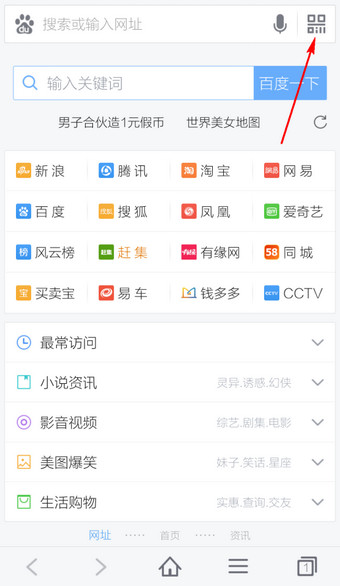 百度浏览器扫描二维码以便加入会员或者查看详情 现如今,很多时候,需要我们扫描二维码来加入会员或者查看详细的信息内容。在百度浏览器中,如何扫描二维码?只需要简单的..2024-05-10
百度浏览器扫描二维码以便加入会员或者查看详情 现如今,很多时候,需要我们扫描二维码来加入会员或者查看详细的信息内容。在百度浏览器中,如何扫描二维码?只需要简单的..2024-05-10百度浏览器软件更新后图标显示不出来
 百度浏览器软件更新后图标显示不出来 原因:百度浏览器在自动更新的时候,不是覆盖在之前的百度浏览器版本上的,是在同一个“BaiduBrowser”文件下的,所以当..2024-05-10
百度浏览器软件更新后图标显示不出来 原因:百度浏览器在自动更新的时候,不是覆盖在之前的百度浏览器版本上的,是在同一个“BaiduBrowser”文件下的,所以当..2024-05-10